\大切な人への贈り物は BECOS(べコス) で/

出典元:BECOS
\大切な人への贈り物は BECOS(べコス) で/


こんにちは Jin(@Jin_talk38)です。
今回は、3台目の購入になる3Dプリンター「Anycubic Kobra 2 Pro」で Cura を使う方法について解説します。
と思ったのですが、ウノケンさんという方が解説している動画がすごく分かりやすかったのでこちらを参考にしてください。
その代わりに私の方では、Cura にやってあげると少し便利になる方法を案内します。

ただし、自己責任でお願いします。
ブログ主が3Dプリンターで究極のコンパクト財布を作っちゃいました。
収納力と使い勝手を両立した最高の一品となっております。


販売しておりますので興味のある方はこちらのボタンからどうぞ!
Cura には印刷の開始前と終了後の動作を「G-code」というプログラミング言語で制御できます。
標準の動作でも問題は無いのですが、ほんのちょっと動作を変えるだけで使い勝手が良くなるので、何事も勉強だと思ってやってみましょう。
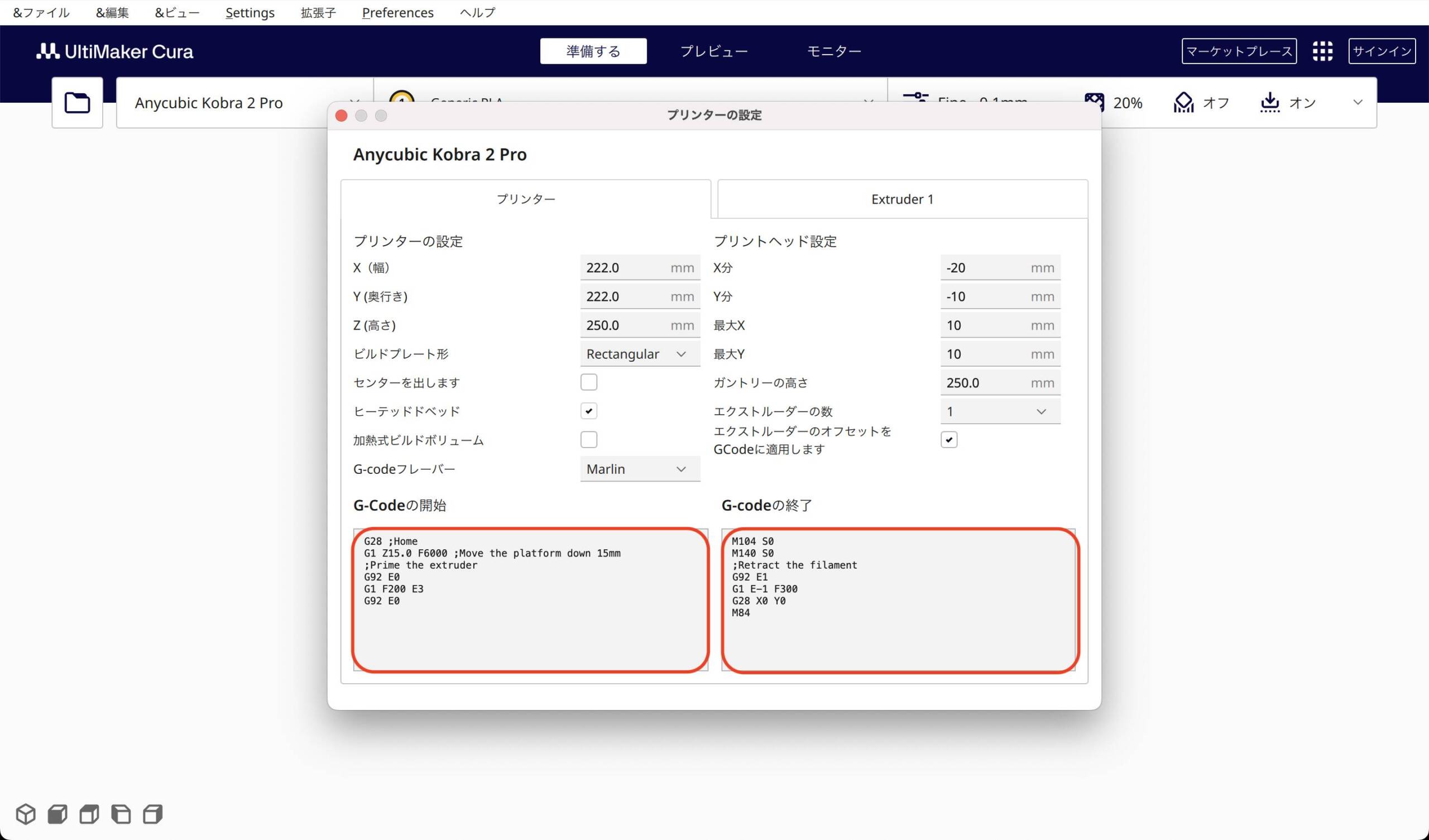
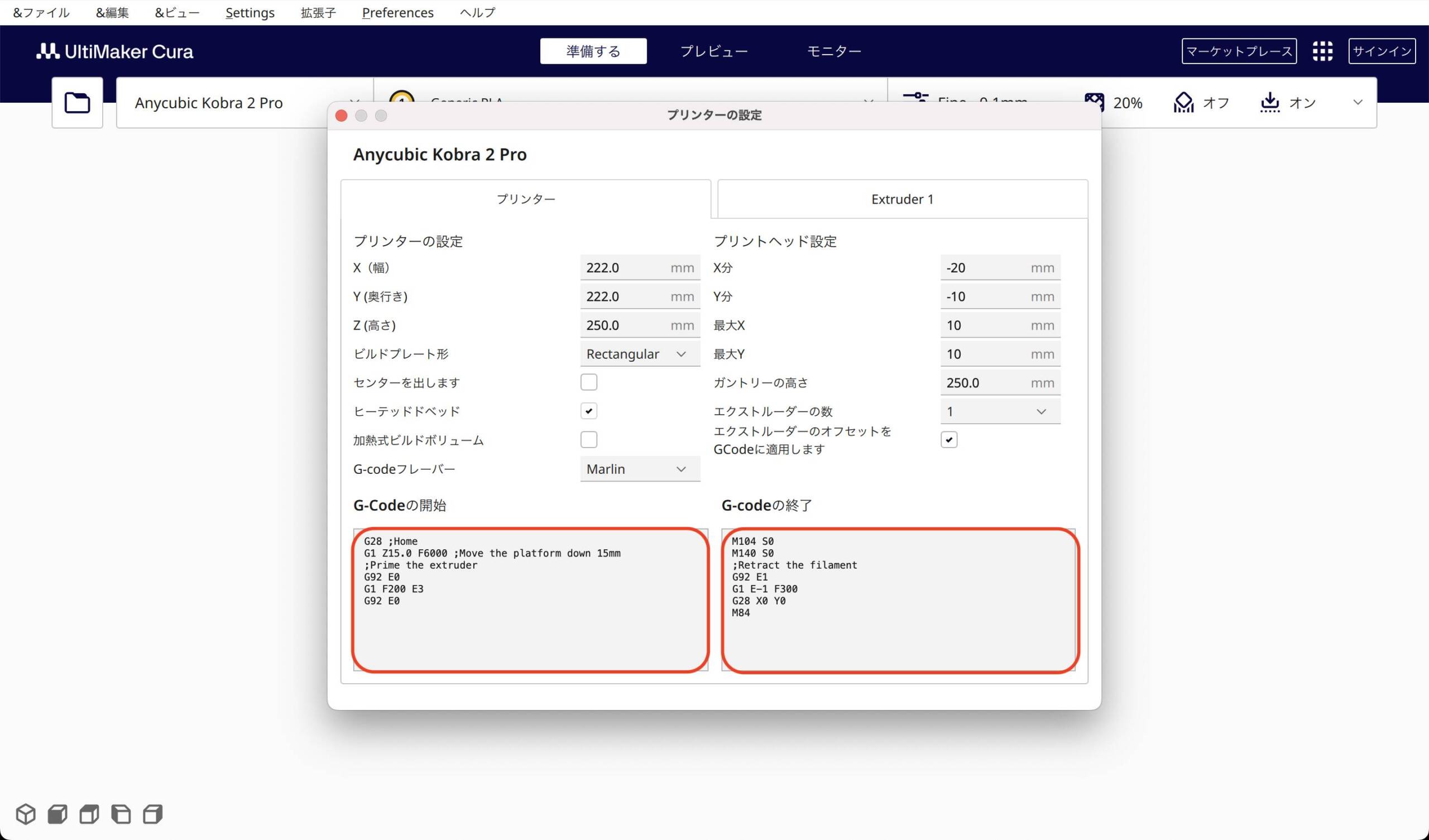
もともと入っているコードは削除して、以下の内容をそれぞれにコピペします。
「;(セミコロン)」以降はコメントとして扱われるので全てコピペしても問題はありません。
【G-Codeの開始】
G28 ; 原点(X:0 Y:0 Z:0)に移動
M140 S{material_bed_temperature_layer_0} ; ベッドの予熱開始
M104 S{material_print_temperature_layer_0} ; ホットエンドの予熱開始
G92 E0 ; エクストルーダーの位置と押出量をリセット
G1 X5.1 Y20 Z2.0 F3000 ; X軸5.1mm Y軸20mm Z軸2.0mmの位置に分速3000mmで移動
M190 S{material_bed_temperature_layer_0} ; ベッドの温度が設定値になるまで待つ
M109 S{material_print_temperature_layer_0} ; ホットエンドの温度が設定値になるまで待つ
; 試し書き1本目
G1 X5.1 Y20 Z0.28 F5000.0 ; X軸5.1mm Y軸20mm Z軸0.28mmの位置に分速5000mmで移動
G1 X5.1 Y145.0 Z0.28 F1500.0 E15 ; Y軸145mmの位置まで分速1500mm、押出量15mmで移動
; 試し書き2本目
G1 X5.4 Y145.0 Z0.28 F5000.0 ; X軸5.4mm Y軸145mm Z軸0.28mmの位置に分速5000mmで移動
G1 X5.4 Y20 Z0.28 F1500.0 E30 ; Y軸20mmの位置まで分速1500mm、押出量(30-15)mmで移動
G92 E0 ; エクストルーダーの位置と押出量をリセット
G1 E-1.0000 F1800 ; フィラメントを分速1800mmで1mm引き戻し
G1 Z2.0 F3000 ; Z軸2.0mmの位置に分速3000mmで移動
G1 E0.0000 F1800 ; フィラメントを分速1800mmで0mm引き戻し?【G-Codeの終了】
G91 ; 相対的な位置
G1 E-2 F2700 ; フィラメントを分速2700mmで2mm引き戻し
G1 E-2 Z0.2 F2400 ; Z軸0.2mmの位置に分速2400mm、引き戻し2mmで移動
G1 X5 Y5 F3000 ; X軸+5mm Y軸+5mmの位置に分速3000mmで移動
G1 Z10 ; Z軸+10mmの位置に移動
G90 ; 絶対的な位置
G1 X0 Y{machine_depth} ; X軸0mm Y軸(個々の機器で設定された奥行き)まで移動
M106 S0 ; ファンの風量を0
M104 S0 ; ホットエンドの予熱を切る
M140 S0 ; ベッドの予熱を切る
M84 X Y E ; X軸 Y軸 エクストルーダーのモーターを切るそれでは、「G-Codeの開始」(印刷前の動作)と「G-Codeの終了」(印刷後の動作)について何をやっているのか、簡単に説明します。
ここでは印刷前の準備時間を短縮させています。
標準の動作だとベッドの予熱が終わったあとにホットエンドの予熱を行うのですが、これだと時間がかかります。
それを避けるためにベッドの予熱とホットエンドの予熱を同時に行っています。
そして、フィラメントの押し出し具合の確認とノズルについたフィラメントのゴミを落とすために試し書きを行っています。
ここでは印刷後に造形物を手前に出す動作になっています。
標準では印刷後に奥に引っ込む動作になっていますが、ベッドから造形物を剥がすには手動で手前に引くので、その一手間を省いています。
Gコードって奥が深いですねぇ。私はこのサイトを見て勉強しました。気になる方はご覧あれ。
話は変わりますが、Cura や PrusaSlicer でスライスしたGコードファイルをリモートプリントできるって知ってましたか?
Cura の使い方を知りたい方はこちらの記事もどうぞ参考までにご覧ください。
















コメント